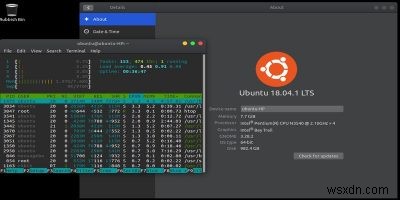
উবুন্টুর সকল ব্যবহারকারীর জন্য, এমন একটি ক্ষেত্র রয়েছে যেখানে অন্যান্য অপারেটিং সিস্টেমের তুলনায় এটি ছোট হয় এবং তা হল এটি দেখতে কেমন। ডিফল্টরূপে, উবুন্টুর চোখের ক্যান্ডিটি বরং ড্র্যাব:আমি কখনই বেগুনি এবং কমলা রঙের স্কিমের অনুরাগী নই যা একটি নতুন ইনস্টলেশনকে স্বাগত জানায়। এমনকি উইন্ডোজে ডার্ক থিমও ব্যবহার করা আনন্দদায়ক।
আমার জন্য, ব্যক্তিগতভাবে, গাঢ় থিমগুলি মনোনিবেশ করা এবং কাজগুলি করা সহজ করে তোলে। যাইহোক, ক্যানোনিকাল সিস্টেমের সমস্ত দিকগুলির মতো, উবুন্টু অত্যন্ত কাস্টমাইজযোগ্য, এবং একটি উত্সর্গীকৃত সম্প্রদায়ের জন্য ধন্যবাদ, ব্যবহারকারীরা তাদের ডেস্কটপগুলিকে মশলাদার করতে সুবিধা নিতে পারে এমন অনেক বিকল্প রয়েছে৷
ম্যাকের রিটার্ন
একটি অপারেটিং সিস্টেম যা সবসময় সুন্দর দেখায় তা হল Apple এর macOS। একেবারে নতুন “Mojave” পনেরতম রিলিজকে চিহ্নিত করে, এবং সবচেয়ে আকর্ষণীয় উপাদানগুলির মধ্যে একটি হল গভীর এবং সমৃদ্ধ অন্ধকার থিম যা আপনার কাজের কেন্দ্রের পর্যায়ে রাখার একটি বিভ্রান্তিমুক্ত উপায় হিসাবে পরিচিত। একমাত্র সমস্যা হল যে লিনাক্স ব্যবহারকারীরা একটি ওপেন-সোর্স সিস্টেমের স্বাধীনতা এবং একটি আধুনিক দৃশ্যত-সুন্দর পরিবেশ উভয়ই চায়৷
সৌভাগ্যক্রমে, জিনোম লুক অনেকগুলি সম্প্রদায়ের তৈরি থিম এবং অ্যাড-অন সরবরাহ করে যা উবুন্টুকে নিস্তেজ থেকে সুস্বাদুতে রূপান্তর করতে পারে! Apple-এর Mojave থিমের একটি সংস্করণ এখানে উপলব্ধ, এবং এটি ইনস্টল করা খুবই সহজ৷
ইনস্টলেশন
কিছু পূর্বশর্ত রয়েছে যা জীবনকে একটু সহজ করে তুলবে, যেমন Gnome Tweaks টুল ইনস্টল করা। আপনি এটি সফ্টওয়্যার সেন্টারে খুঁজে পেতে পারেন এবং স্বাভাবিক হিসাবে ইনস্টল করতে পারেন।
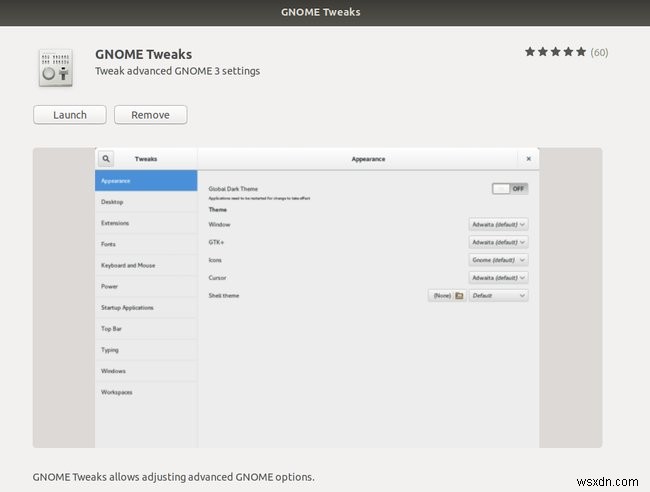
এটি হয়ে গেলে, উপরের ওয়েবসাইটে যান এবং নিম্নলিখিত প্যাকেজটি ডাউনলোড করুন, "mc-os-mjv অন্ধকার মোড।" এর পরে, আপনার হোম ফোল্ডারের “~/.themes/” ডিরেক্টরিতে আর্কাইভ ফাইলটি বের করুন৷
আপনার যদি .themes ফোল্ডার না থাকে, তাহলে Ctrl টিপুন + H লুকানো ফাইল দেখানোর জন্য। আপনার যদি এখনও ফোল্ডারটি না থাকে তবে আপনি কেবল একটি তৈরি করতে পারেন। বিকল্পভাবে, আপনি এটিকে “/usr/share/themes”-এ স্থানান্তর করতে পারেন, তবে মনে রাখবেন এখানে কপি বা এক্সট্রাক্ট করার জন্য আপনাকে রুট হতে হবে।
কপি হয়ে গেলে, GNOME Tweak টুল খুলুন এবং আপনার GTK থিম পরিবর্তন করুন। অবশেষে, থিমটি সঠিকভাবে এবং সম্পূর্ণরূপে প্রযোজ্য তা নিশ্চিত করতে আপনার সিস্টেমটিকে একটি রিবুট দিন৷
ফলাফল

আপনি দেখতে পাচ্ছেন, একবার রিবুট হয়ে গেলে, উবুন্টু নীল হাইলাইট সহ একটি অন্ধকার ল্যান্ডস্কেপে রূপান্তরিত হয়। থিমটি এত সুন্দরভাবে একত্রিত করা হয়েছে যে, এটি সিস্টেম-ব্যাপী অ্যাপ্লিকেশনগুলিতে প্রযোজ্য হবে (যদি usr/share/themes এর মধ্যে রাখা হয়) এবং এমনকি কিছু Snap অ্যাপ্লিকেশনকেও পরিবর্তন করবে৷
থিমের স্রষ্টা অন্যান্য ডেস্কটপ পরিবেশকেও একই ভালবাসা দিয়েছেন, যার অর্থ XFCE বা দারুচিনি ব্যবহারকারীরা কিছু অ্যাপল ডিজাইনের অভিজ্ঞতা নিতে পারেন।
অতিরিক্ত টুইকস
একটি বোনাস হিসাবে, এখানে কিছু অতিরিক্ত টুইক রয়েছে যা আপনি আইকন পরিবর্তন করতে, একটি ডক যোগ করতে এবং সমগ্র অ্যাপলের অভিজ্ঞতার জন্য এইরকম ব্যবহার করতে পারেন৷
আইকন পরিবর্তন করুন
আইকন পরিবর্তন করতে, Cupertino আইকন সেট ডাউনলোড করুন।
এরপরে, আপনার ডাউনলোড করা ফাইলটি সনাক্ত করতে হবে এবং এটি বের করতে ডান-ক্লিক করতে হবে। থিমের সাথে আগের মতই, এটিকে “~/.icons” ফোল্ডারে কপি করুন। যদি আপনার কাছে এটি না থাকে, তাহলে আপনি এটি তৈরি করতে পারেন।
ডকস
একটি ডক তৈরি করতে, আপনাকে প্রথমে সফ্টওয়্যার কেন্দ্র থেকে প্ল্যাঙ্ক অ্যাপ্লিকেশনটি ইনস্টল করতে হবে৷
সফ্টওয়্যার কেন্দ্র খুলুন, এবং "প্ল্যাঙ্ক" অনুসন্ধান করুন, তারপর স্বাভাবিক হিসাবে ইনস্টল করুন। প্ল্যাঙ্ক পাওয়া না গেলে, আপনি ডকি/প্ল্যাঙ্ক টিম যে পিপিএ প্রদান করে সেটিতে ফিরে যেতে পারেন।
PPA ইনস্টল করতে, টার্মিনাল খুলুন, এবং নিম্নলিখিত কমান্ড লিখুন।
sudo add-apt-repository ppa:docky-core stable && sudo apt-get update
এর পরে আপনি এর সাথে অ্যাপ্লিকেশনটি ইনস্টল করতে সক্ষম হবেন:
sudo apt-get install plank
এর পরে, আপনাকে মোজাভে এবং হাই সিয়েরা প্ল্যাঙ্ক ডক থিমগুলি ডাউনলোড করতে হবে৷
এগুলিকে পূর্বের মত বের করে “~/.local/share/plak/themes” ফোল্ডারে সরানো যেতে পারে। চূড়ান্ত ধাপ হল ডকের মধ্যে ফাঁকা জায়গায় ডান-ক্লিক করা এবং প্ল্যাঙ্ক পছন্দগুলি অ্যাক্সেস করা। আপনি ডান-ক্লিক অ্যাক্সেস করতে না পারলে, Alt টিপুন + F2 এবং plank -preferences চালান . পছন্দের মধ্যে, থিমটি সন্ধান করুন এবং আপনার নতুন ইনস্টল করা থিম প্রয়োগ করুন৷
আপনি কি থিম পছন্দ করেন? আপনি একটি অন্ধকার পরিবেশ পছন্দ করেন বা একটি পরিষ্কার, উজ্জ্বল ডেস্কটপ পছন্দ করেন? আপনি খুঁজে পেয়েছেন অন্য কোন মহান থিম সহ মন্তব্যে আমাদের জানান।


